iPhone resimdeki yazıyı kopyalama işlemi nasıl yapılır videosunu daha önce sizler için adım adım hazırlamıştık. Bu makalede de iOS cihazlarda resimlerdeki metinleri çok kolay şekilde kopyalayıp istenilen alanda nasıl kullanılacağınız anlatacağız.


Resimdeki metni kopyalamak için daha çok uygulama tercih edilmekte. Daha doğrusu cihaz sahipleri cihazlarında bu şekilde bir işlem yapılıp yapılmadığını bilmedikleri için yardımcı araçlara yönelmekte. Bu içeriğimize bakarak iPhone’ da görsellerdeki metinlerin nasıl kopyalandığını sizlere anlatacağız.
Geçmişte Resimdeki Metni Kopyalama Durumu
Eskiden görsellerdeki metinler gelişi güzel alınamazdı. Zamanla yardımcı uygulamalarda bu durum değişti. Lakin bazı telefonların kendi içerisindeki özellikle bu işlemde olabiliyor.
iPhone’ da resimlerdeki yazıları kopyalamak isteyenlerin programsız yapması gereken adımları bu videoda paylaştık.
Okuduğunuz bir kitabın içeriğini kopyalamak istiyorsanız ilk aklınıza gelen tahmini metin kopyalama uygulaması kurmak olacak. Halbuki bazı cihazların kendi içerisinde bu özellik bulunuyor. Örnek iPhone’ un bazı modellerinde programsız metin kopyalamak mümkün. Bunun için videodaki adımları uygulamanız gerekiyor. Video geç açıldığından dolayı isterseniz ilgili haberimize göz atın. Tüm adımlar resimli olarak anlatılmakta.


**1. iOS’un Güçlü Özelliği: OCR (Optik Karakter Tanıma)
iOS, resimlerdeki metinleri tanıma ve kopyalama işlevselliği sunan güçlü bir özelliğe sahiptir. Bu özelliği kullanarak, bir resimdeki yazıyı kolayca kopyalayabilir ve paylaşabilirsiniz.
**2. Adım Adım Kullanım Rehberi:
Adım 1: Fotoğrafı Açın Öncelikle, kopyalamak istediğiniz yazının olduğu resmi Fotoğraflar uygulamasında açın.


Adım 2: Paylaş Seçeneğini Kullanın Resmi açtıktan sonra, ekranın sağ üst köşesinde bulunan paylaş simgesine dokunun. Bu simge, resim üzerindeki metni kopyalamak için kullanılacak seçeneklere erişim sağlar.
Adım 3: Metni Seçin ve Kopyalayın Paylaş seçeneğine tıkladıktan sonra, açılan menüde “Metni Seç” veya benzer bir seçeneği göreceksiniz. Bu seçeneği seçin ve metni vurgulamak için gerekirse kenarlardaki tutamaçları kullanın. Ardından, “Kopyala” seçeneğine dokunun.
Adım 4: Metni Yapıştırın Metni başka bir uygulama veya belgeye yapıştırmak için istediğiniz yere gidin (örneğin, Notlar veya Mesajlar uygulaması). Ardından, ekrana dokunun ve çıkan menüden “Yapıştır” seçeneğini seçin.
**3. Alternatif Uygulamalar: Bazı durumlarda, iOS’un doğal OCR özelliği yeterli olmayabilir. Bu durumda, App Store’dan farklı OCR uygulamalarını indirerek kullanabilirsiniz. Bu uygulamalar genellikle resimlerdeki metinleri tanımak ve kopyalamak için ekstra özellikler sunar.
**4. Uygulama İncelemelerini Kontrol Edin: Eğer OCR uygulamalarını kullanmayı düşünüyorsanız, App Store’da bulunan kullanıcı incelemelerini kontrol etmek ve hangi uygulamanın ihtiyaçlarınıza en uygun olduğunu belirlemek önemlidir.
iPhone Resimdeki Yazıyı Kopyalama
Resimdeki yazı nasıl kopyalanır sorunuza adım adım cevap vereceğiz. İzlenilecek yol sırasıyla şöyle:
Öncelikle ufak bir ayar yapmamız gerekiyor. Bunun için Ayarlardan ‘Dil ve bölge‘ alanına geçin.
Canlı metin seçeneğini açalım. Aksi durumda metini kopyalayamazsınız.
iPhone ekranında yer alan ‘Notlar‘ simgesine parmağımızla basılı tutalım ve ‘Belge tara‘ yapalım
Telefonun kamerasını kopyalamak istediğimiz görsele doğru tutalım. Biraz beklediğimizde otomatik görüntüyü çekecek.
Görsel çekim yapıldı şimdi sıra çekim tuşunun yanındaki görsel işaretine dokunup çekilen görseli görüntüleyin. Sonra istediğiniz metinin belli alanını veya tümünü seç ile işlem yapalım. https://teknolojihaberleri.tr
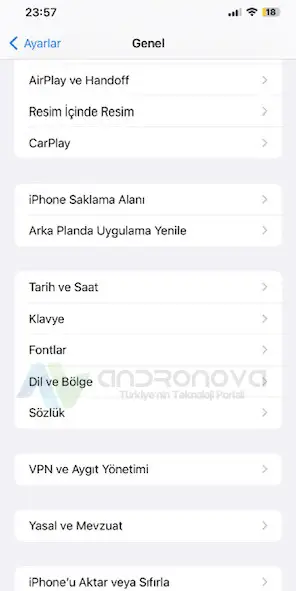
İlk iki resimli anlatımda yazı kopyalama özelliğini açmayı anlatıyoruz. Burayı uygulamayanların özellik çalışmadığı yönünde yaptıkları yorumlarla karşılaşıyoruz.
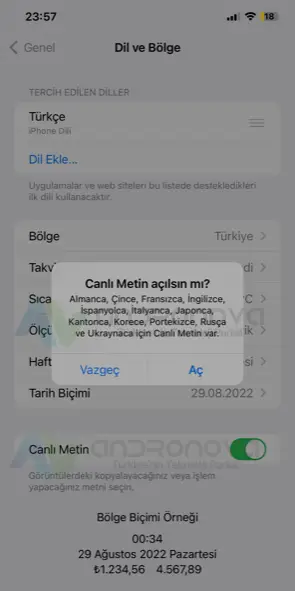
Bundan sonraki görsel resimdeki yazıları kopyalamayı anlatmakta. Yazının devamında kopyalama sorununda yapılacaklara yer verdik.
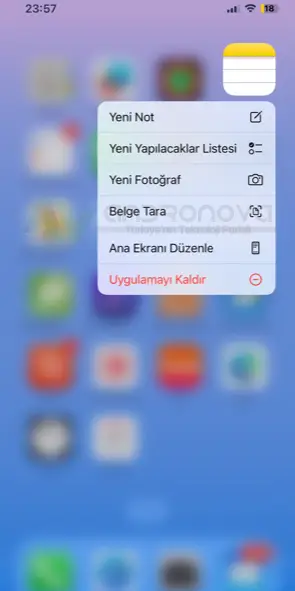
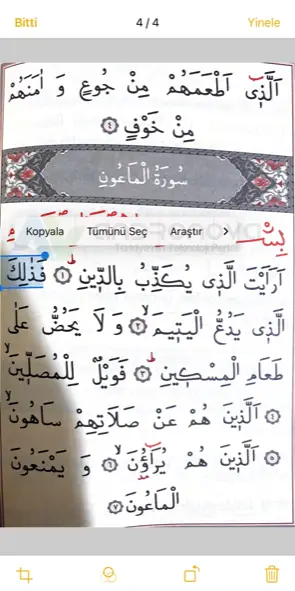
Fotoğraftaki Yazıyı Kopyalama Sorunu
Fotoğrafta yer alan yazıları kopyalamak isterken, metin seçilmiyor veya kopyalama seçeneği çıkmıyor ise, yukarıdaki ilk iki maddeyi doğru uyguladığınızdan emin olun. Canlı metinin kapalı olması bu özelliğin kullanılmasını engeller.
Yukarıda bahsettiğimiz işlem sorunsuz olarak yapılmış ama hala sorun yaşıyorsanız, telefonunuzu yeniden başlatın ve duruma göre telefonun ayarlarını sıfırlayalım.
iPhone Ayarların Sıfırlanması
Bunun için uygulayacağınız işlem gayet basittir. Lakin eski iOS sürümlerinde ilgili seçenek direk çıkıyordu ama yeni sürümlerde artık seçenek içerisinde seçenekle ulaşılmakta.
- Telefonun ayarlarındaki Genel alanına girelim.
- Sondan bir önceki “Aktar veya sıfırla”
- Aşağıya inin ve “Sıfırla”
- Son olarak tüm ayarları sıfırlamanız yeterli olacak.
Sonraki içeriğimiz: iPhone video terse nasıl çevrilir








